立即下载
没有对应的手机版,本软件为电脑版,电脑版软件不支持手机安装
提示:该资源为网盘资源,请提前安装好百度网盘。
提取码:fmfn
Navisworks Manage 2021是一款全新的建筑设计软件,支持导入CAD、NWD、DWF等多种格式文件,并将它们组合在一起创建模型项目视图文件,这样一来就把多软件创建制作的几何图形和数据整合合并在一起,不需要打开很多软件逐个操作,并不能导入拼接在一个软件中,有了这款软件,可以随时导入你需要的设计图形文件,然后将多个设计文件拼接在一起,制作出一个完整的建筑设计图,便于用户操作。2021版本在原系列软件基础上将功能和性能各方面进行改进,其主要目的是使软件功能性更加完善,从而给用户带去便利,完善的功能得到更好的利用。这次中给大伙带来的是Autodesk Navisworks Manage 2021 64位中文破解版,新版本为你带来全新的UI设计,从而提升全新的用户体验,将动态的四维项目进度仿真、照片级可视化、精确错误查找以及冲突管理四种功能完美结合,可进行4D控制,支持施工演示,使在工程设计中出现的问题大幅度减少,从而帮助用户有效、快速提高工作效率。
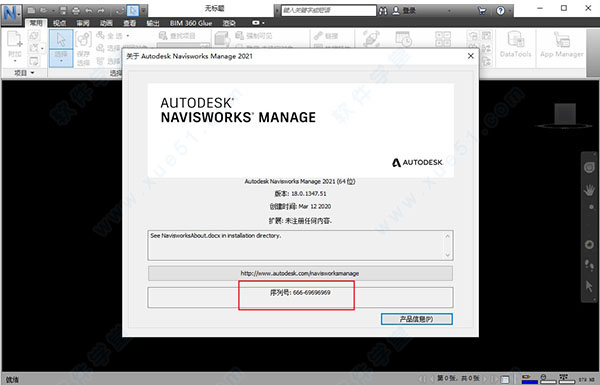
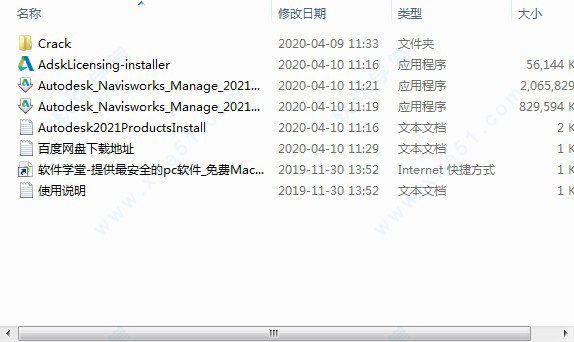
2、断开网络,双击运行Autodesk_Navisworks_Manage_2021_Multilingual_Win_64bit_dlm_001_002.sfx.exe程序对软件进行安装,进入安装界面,安装语言选择中文简体,然后点击安装,在此计算机上安装
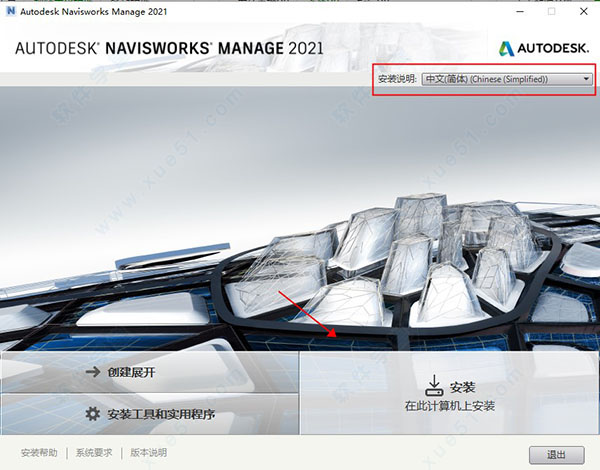
3、用户根据需求选择安装路径,配置安装插件默认即可
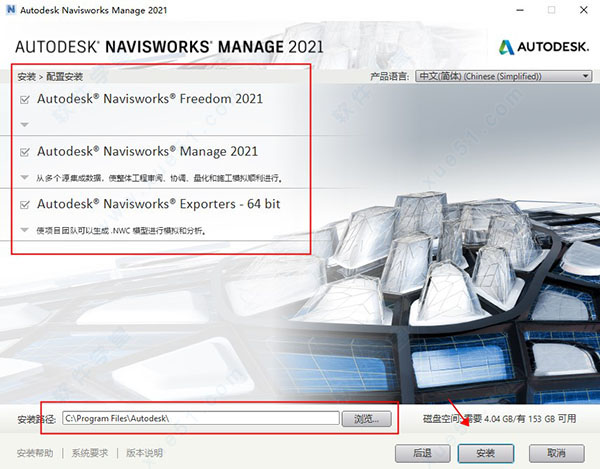
4、根据向导提示进行安装,直到软件安装完成即可
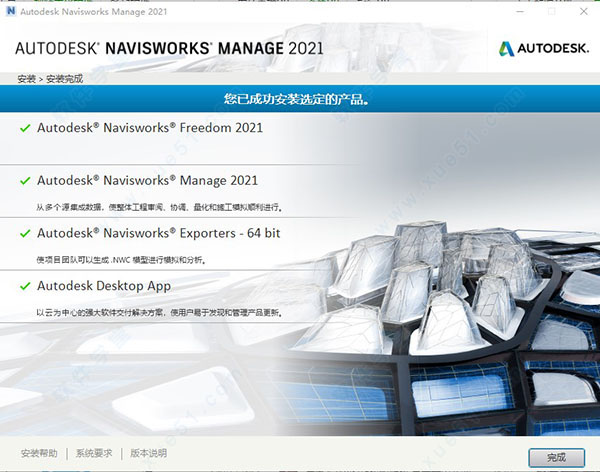
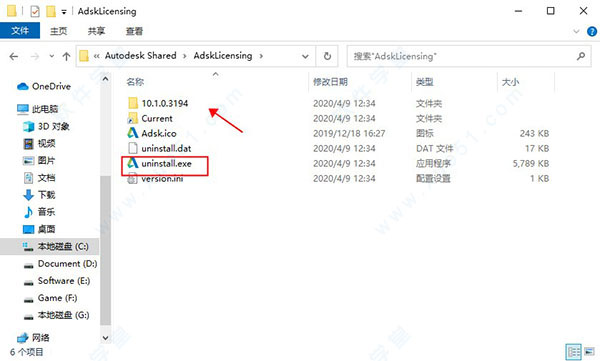
2、回到安装包,运行AdskLicensing-installer.exe安装v9版本AdskLicensing
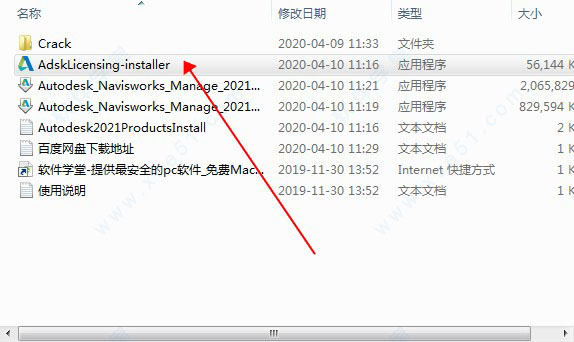
3、在桌面启动软件之后,弹出如下界面,点击输入序列号
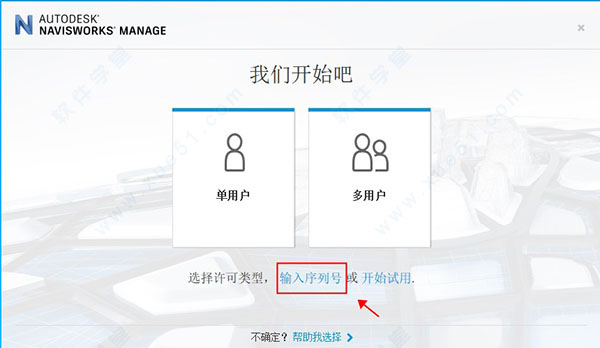
4、进入许可激活界面,我们可以看到软件剩余天数为30天,点击激活
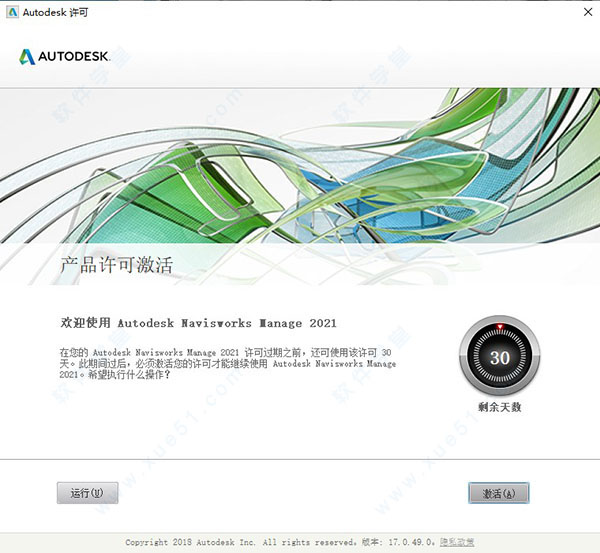
5、输入序列号666-69696969和密钥507M1
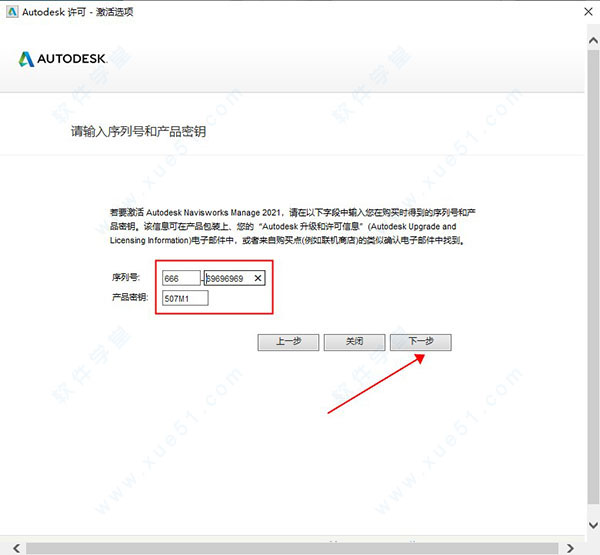
6、点击使用脱机方法申请激活码
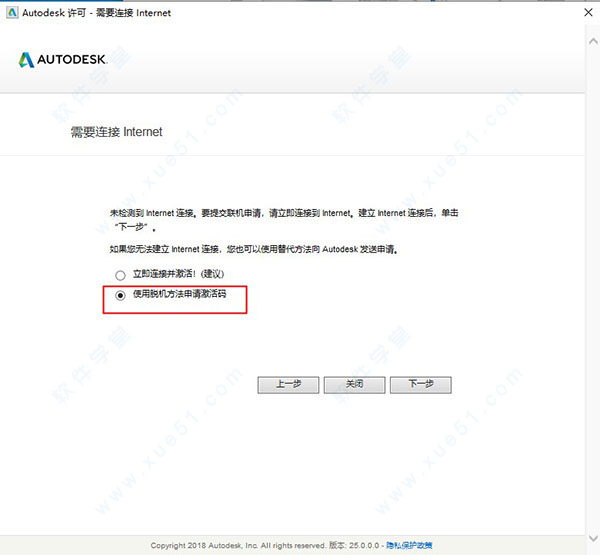
7、获得申请号,并将它复制下来,然后点击上一步,再点击上一步,返回注册界面
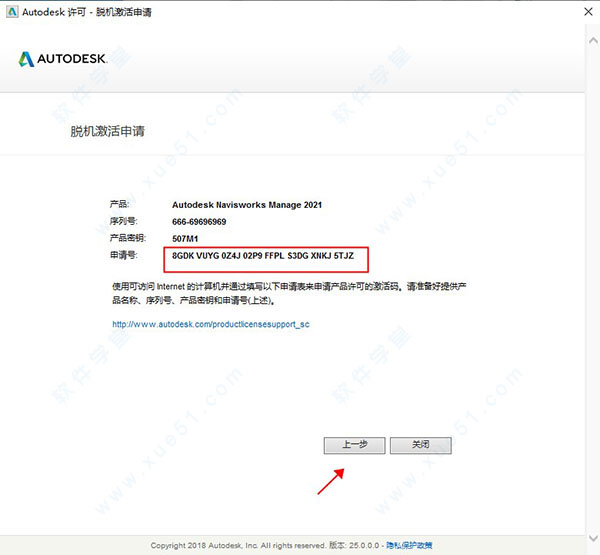
8、重新进入注册界面,点击“我具有autodesk提供的激活码”如图所示:
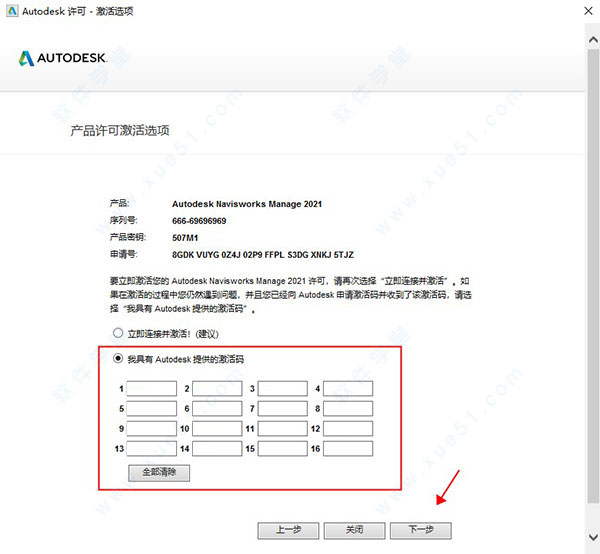
9、然后再次回到软件安装包,打开Crack文件夹,以管理员身份运行xf-adesk20_v2.exe注册机,弹出界面,点击patch,提示“successfully patched”界面才能进行下一步,将前面获取的申请号复制到注册机request方框内,然后点击generate获取并生成激活码
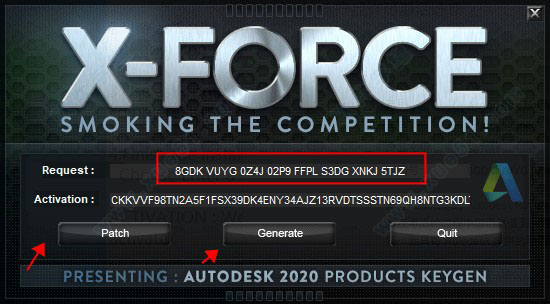
10、最后将生成好的激活码复制到软件注册界面需要填写激活码的方框内,点击下一步即可激活软件
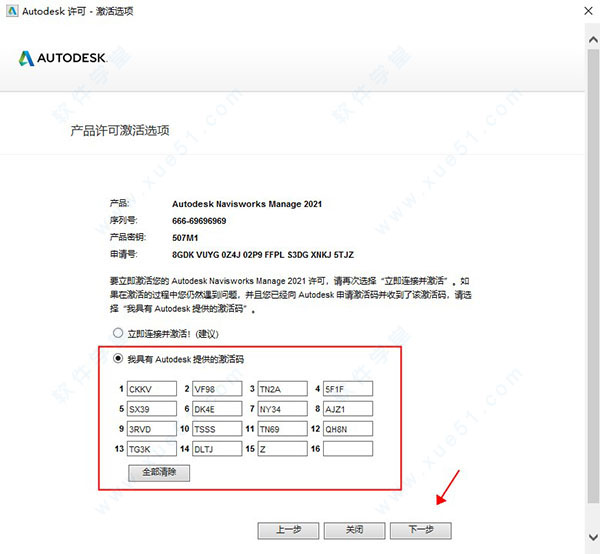
11、至此,软件成功注册破解,用户可以进入软件放心使用啦
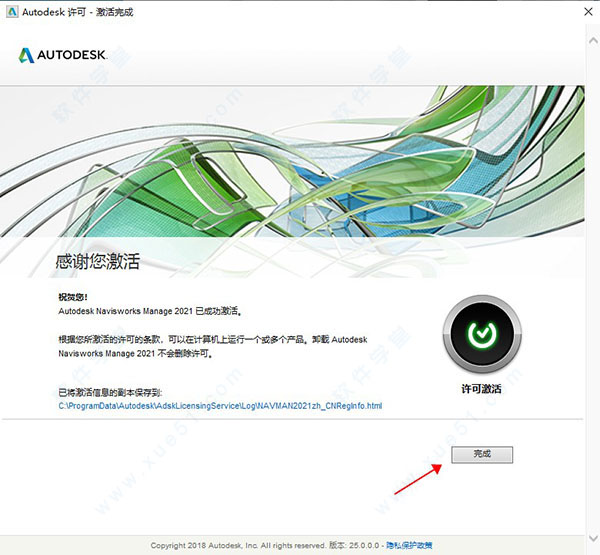
支持 60 多种不同的第三方应用程序
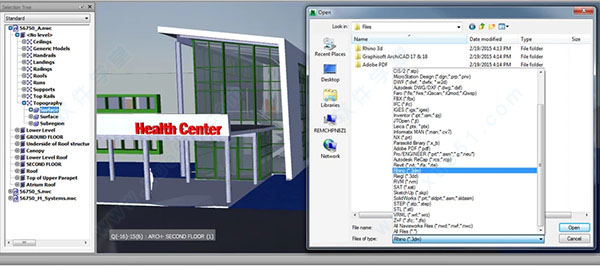
2、检测冲突和协调项目模型
在关联环境中查看冲突,以便查找并解决冲突。仅在Manage中可用
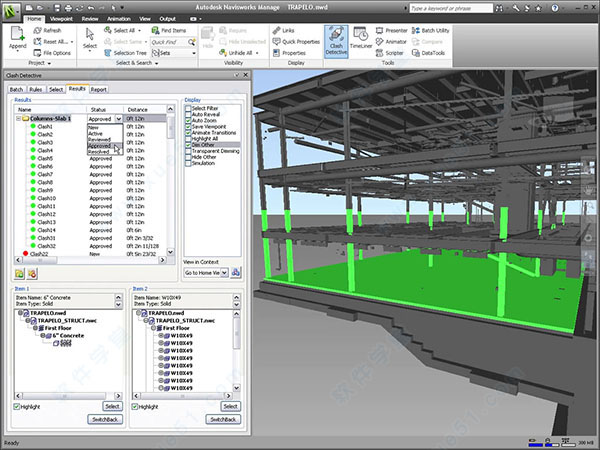
3、BIM 软件与 AutoCAD、Revit 和 ReCap 协作
在 AutoCAD、Revit 和 ReCap 中打开文件
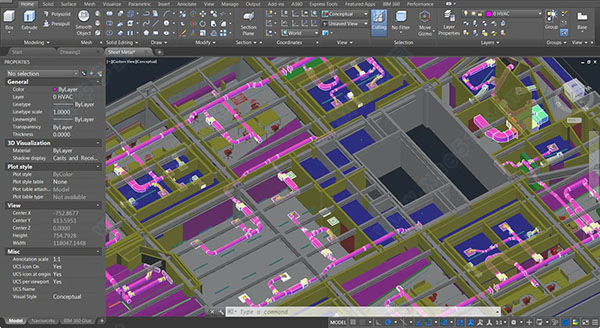
4、BIM 360 集成
借助 BIM 360 项目共享数据和工作流
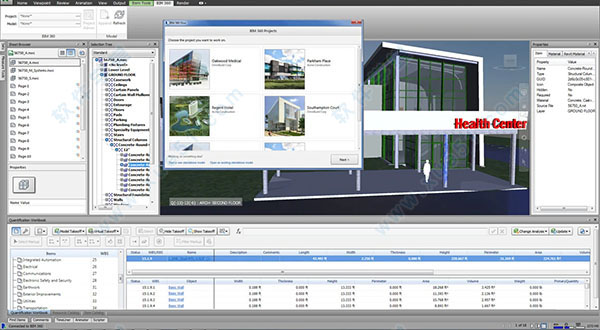
5、新版 DGN 文件读取器
适用于 DGN 的新文件加载器增加了更多属性支持

6、更新版 IFC 文件读取器
使用来自 Revit 的相同开源代码处理 IFC 文件,用于增加层次结构、进行 Pset 操作和使用数据增强功能

7、BIM 360 问题集成(预览)
从 Navisworks 查看、创建和响应 BIM 360 项目问题
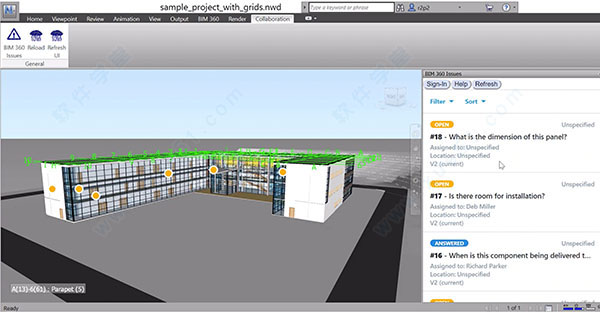
8、发布到 Assemble
将模型直接发布到 Assemble 软件以用于下游工作流中
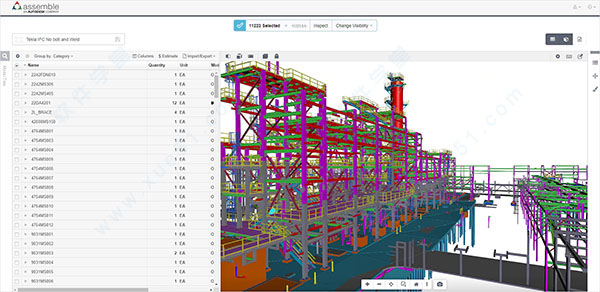
1、使用Navisworks®项目审查软件来改善BIM(建筑信息模型)协调。
2、将设计和施工数据合并到一个模型中。
3、施工前确定并解决冲突和干扰问题。
二、使用4D和5D模拟来控制项目进度和成本
1、为模型对象设置动画并与之交互。
2、直接从项目模型创建时间表。
3、从外部项目管理应用程序导入进度表和成本项目。
三、自动捕获2D或3D设计中的材料数量
1、测量2D图纸或3D模型中的线,面积和计数。
2、创建结合了Revit和AutoCAD文件(包括几何图形,图像和数据)的同步项目视图。
3、将起飞数据导出到Excel以进行分析。
四、项目查看
1、云渲染
为您可以在云中存储和共享的整个项目模型创建渲染。
2、实时导航
探索构建的集成项目模型。
3、突出部分的切口
现在可以使用剖面突出显示功能更轻松地可视化截面。
4、现实捕捉功能
与增强的点云集成一起使用。

Windows 7(64位)(Service Pack 1)家庭普通版,家庭高级版,专业版,企业版或旗舰版(推荐)
CPU:采用SSE2技术的Intel®Pentium®4或AMD Athlon™3.0 GHz(或更高版本)
RAM:2 GB RAM(最小)
磁盘空间:15 GB的可用磁盘空间用于安装
图形:Direct3D9®和OpenGL®支持的图形带有Shader Model 2(最低)
显示卡:1280 x 800 VGA显示屏,带真彩色(建议使用1920 x 1080监视器和32位视频显示适配器)
PgDn 键——缩放以放大场景视图中的所有对象。
Home 键——转到“主视图”。此键盘快捷键仅适用于“场景视图”窗口。这意味着它仅在此窗口具有焦点时才起作用。
Esc 键——取消选择所有内容。
Shift 键——用于修改鼠标中键操作。
Ctrl 键——用于修改鼠标中键操作。
Alt 键——打开或关闭按键提示。
Alt+F4——关闭当前活动的可固定窗口(如果该窗口处于浮动状态),或者退出应用程序(如果主应用程序窗口处于活动状态)。
Ctrl+0——打开“转盘”模式。
Ctrl+1——打开“选择”模式。
Ctrl+2——打开“漫游”模式。
Ctrl+3——打开“环视”模式。
Ctrl+4——打开“缩放”模式。
Ctrl+5——打开“缩放窗口”模式。
Ctrl+6——打开“平移”模式。
Ctrl+7——打开“动态观察”模式。
Ctrl+8——打开“自由动态观察”模式。
Ctrl+9——打开“飞行”模式。
Ctrl+A——显示“附加”对话框。
Ctrl+D——打开/关闭“碰撞”模式。必须处于相应的导航模式(即,“漫游”或“飞行”),此键盘快捷键才能起作用。
Ctrl+F——显示“快速查找”对话框。
Ctrl+G——打开/关闭“重力”模式。
Ctrl+H——为选定的项目打开/关闭“隐藏”模式。
CTRL+I——显示“从文件插入”对话框。
Ctrl+M——显示“合并”对话框。
Ctrl+N——重置程序,关闭当前打开的 Autodesk Navisworks 文件,并创建新文件。
Ctrl+O——显示“打开”对话框。
Ctrl+P——显示“打印”对话框。
Ctrl+R——为选定的项目打开/关闭“强制可见”模式。
Ctrl+S——保存当前打开的 Autodesk Navisworks 文件。
Ctrl+T——打开/关闭“第三人”模式。
Ctrl+Y——恢复上次“撤消”命令所执行的操作。
Ctrl+Z——撤消上次执行的操作。
CTRL + PgUp——显示上一张图纸。
CTRL + PgDn——显示下一张图纸。
Ctrl+F1——打开“帮助”系统。
Ctrl+F2——打开“Clash Detective”窗口。此功能仅适用于此用户。
Ctrl+F3——打开/关闭“TimeLiner”窗口。
Ctrl+F3——打开/关闭“TimeLiner 回放”窗口。
Ctrl+F4——打开/关闭当前活动的图形系统的可固定窗口(即“Autodesk 渲染”窗口)。
Ctrl+F5——打开/关闭“动画制作工具”窗口。
Ctrl+F6——打开/关闭“动画互动工具”窗口。
Ctrl+F7——打开/关闭“倾斜”窗口。
Ctrl+F8——切换“Quantification 工作簿”窗口。
Ctrl+F9——打开/关闭“平面视图”窗口。
Ctrl+F10——打开/关闭“剖面视图”窗口。
Ctrl+F11——打开/关闭“保存的视点”窗口。
Ctrl+F12——打开/关闭“选择树”窗口。
Ctrl+Home——推移和平移相机以使整个模型处于视图中。
Ctrl+右箭头键——播放选定的动画。
Ctrl+左箭头键——反向播放选定的动画。
Ctrl+上箭头键——录制视点动画。
Ctrl+下箭头键——停止播放动画。
Ctrl+空格键——暂停播放动画。
Ctrl+Shift+A——打开“导出动画”对话框。
Ctrl+Shift+C——打开“导出”对话框并允许导出当前搜索。
Ctrl+Shift+I——打开“导出图像”对话框。
Ctrl+Shift+R——打开“导出已渲染图像”对话框。
Ctrl+Shift+S——打开“导出”对话框并允许导出搜索集。
Ctrl+Shift+T——打开“导出”对话框并允许导出当前 TimeLiner 进度。
Ctrl+Shift+V——打开“导出”对话框并允许导出视点。
Ctrl+Shift+W——打开“导出”对话框并允许导出视点报告。
Ctrl+Shift+Home——将当前视图设定为主视图。
Ctrl+Shift+End——将当前视图设定为前视图。
Ctrl+Shift+左箭头键——转到上一个红线批注标记。
Ctrl+Shift+右箭头键——转到下一个红线批注标记。
Ctrl+Shift+上箭头键——转到第一个红线批注标记。
Ctrl+Shift+下箭头键——转到最后一个红线批注标记。
F1 键——打开“帮助”系统。
F2 键——必要时重命名选定项目。
F3 键——重复先前运行的“快速查找”搜索。
F5 键——使用当前载入的模型文件的最新版本刷新场景。
F11 键——打开/关闭“全屏”模式。
F12——打开“选项编辑器”。
Shift+W——打开上次使用的 SteeringWheels。
Shift+F1——用于获取上下文相关帮助。
Shift+F2——打开/关闭“集合”窗口。
Shift+F3——打开/关闭“查找项目”窗口。
Shift+F4——打开/关闭“查找注释”窗口。
Shift+F6——打开/关闭“注释”窗口。
Shift+F7——打开/关闭“特性”窗口。
Shift+F10——打开关联菜单。
Shift+F11——打开“文件选项”对话框。
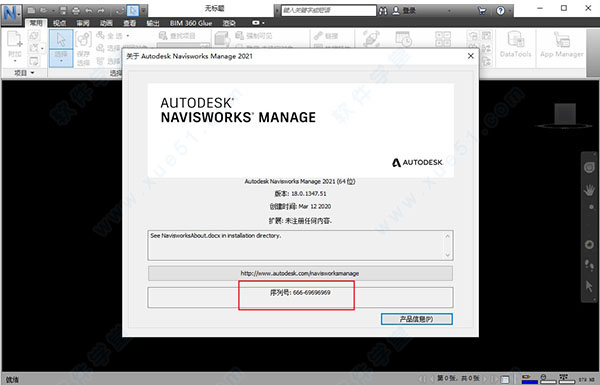
Autodesk Navisworks Manage 2021安装教程
1、下载并解压压缩包,得到如下文件包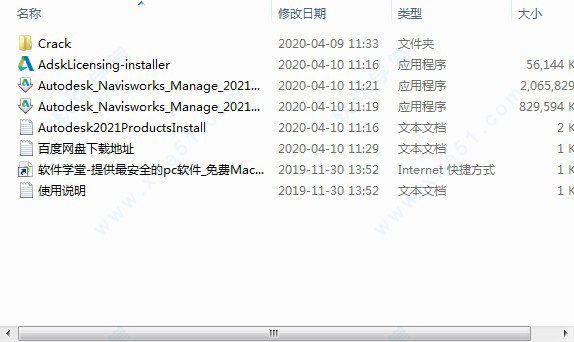
2、断开网络,双击运行Autodesk_Navisworks_Manage_2021_Multilingual_Win_64bit_dlm_001_002.sfx.exe程序对软件进行安装,进入安装界面,安装语言选择中文简体,然后点击安装,在此计算机上安装
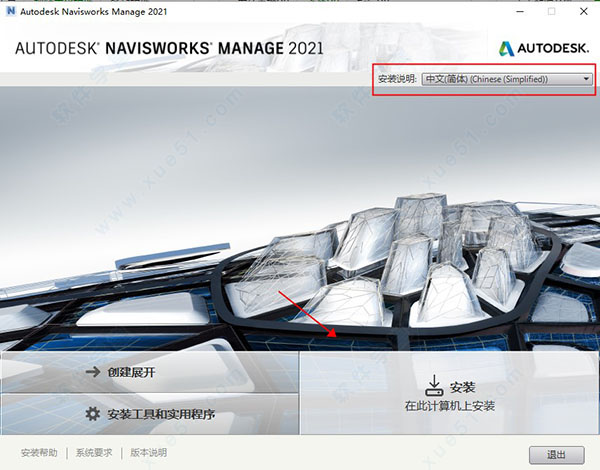
3、用户根据需求选择安装路径,配置安装插件默认即可
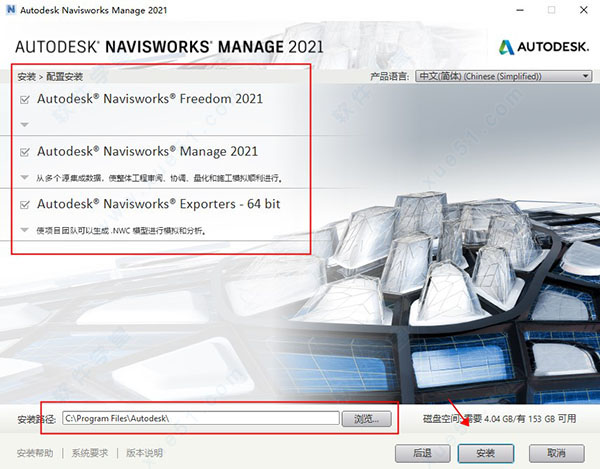
4、根据向导提示进行安装,直到软件安装完成即可
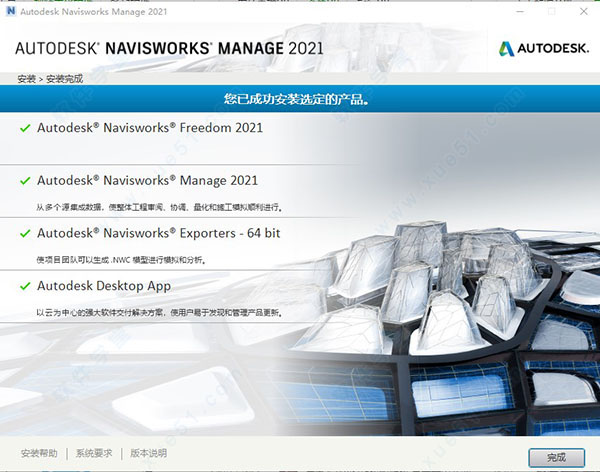
Autodesk Navisworks Manage 2021破解教程
1、打开路径C:Program Files (x86)Common FilesAutodesk SharedAdskLicensing,点击uninstall.exe把v10版本卸载干净,重启电脑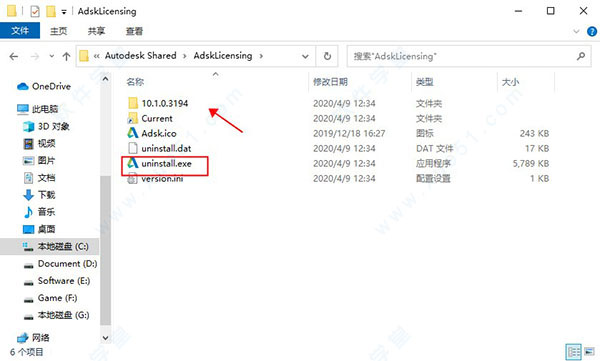
2、回到安装包,运行AdskLicensing-installer.exe安装v9版本AdskLicensing
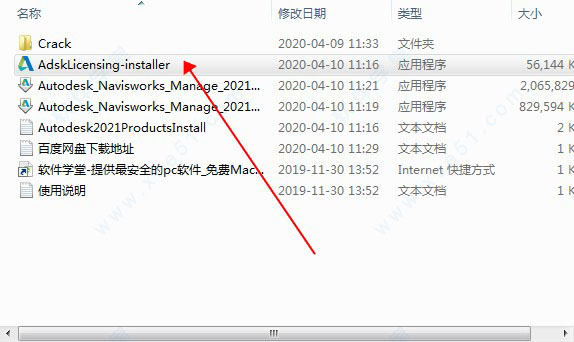
3、在桌面启动软件之后,弹出如下界面,点击输入序列号
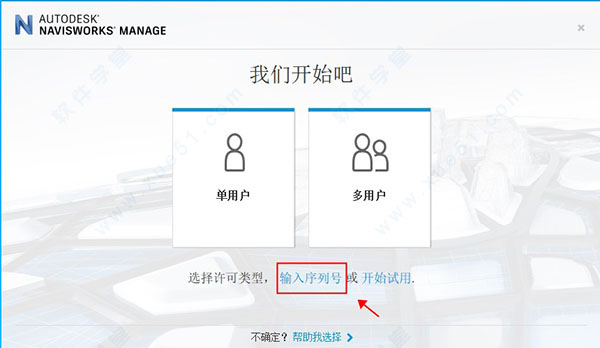
4、进入许可激活界面,我们可以看到软件剩余天数为30天,点击激活
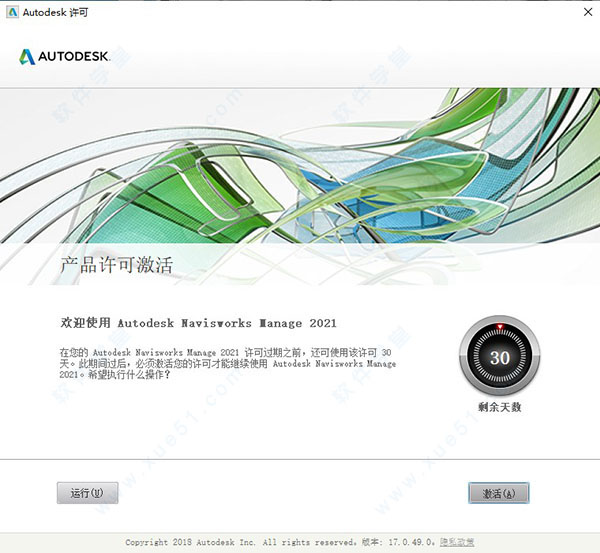
5、输入序列号666-69696969和密钥507M1
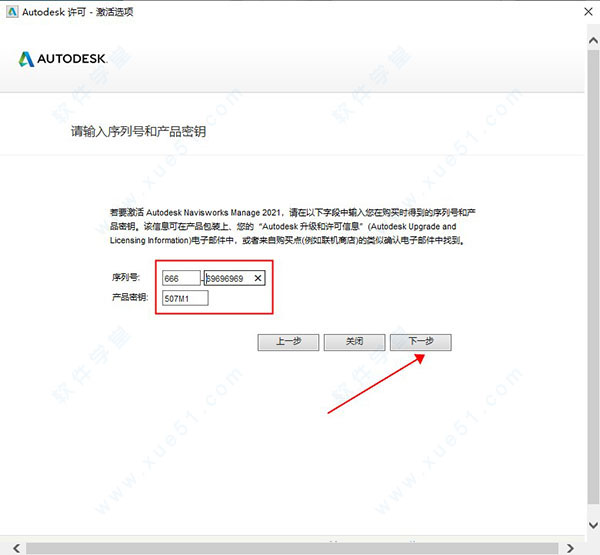
6、点击使用脱机方法申请激活码
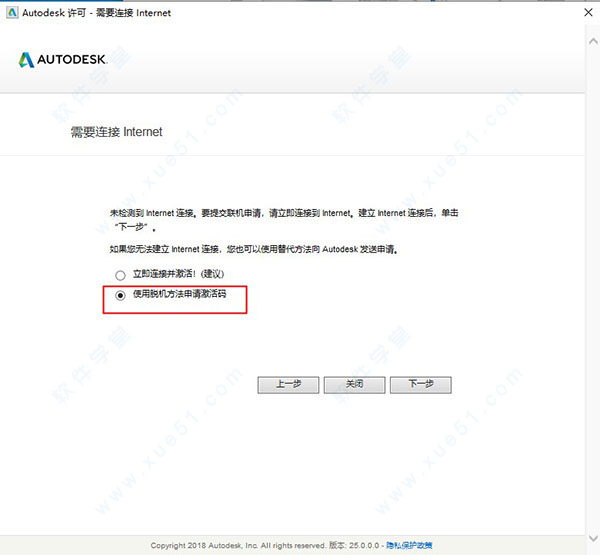
7、获得申请号,并将它复制下来,然后点击上一步,再点击上一步,返回注册界面
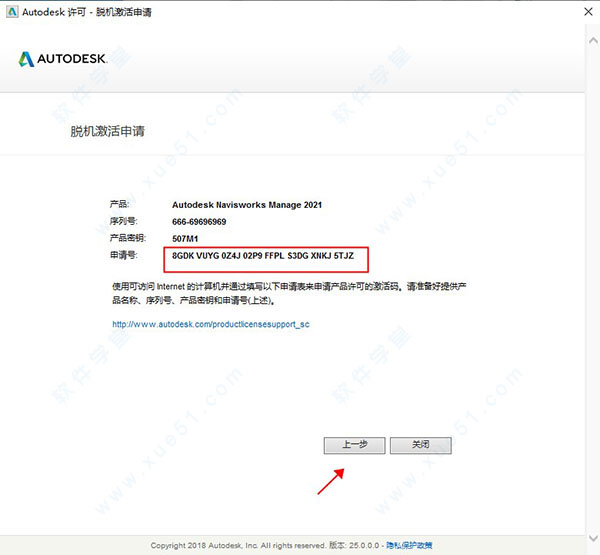
8、重新进入注册界面,点击“我具有autodesk提供的激活码”如图所示:
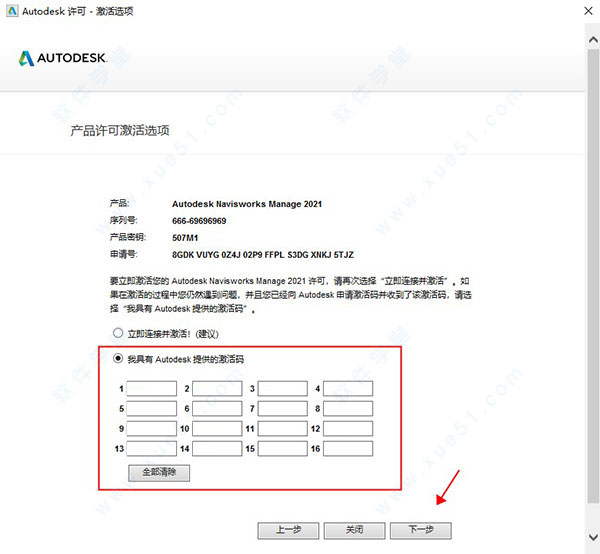
9、然后再次回到软件安装包,打开Crack文件夹,以管理员身份运行xf-adesk20_v2.exe注册机,弹出界面,点击patch,提示“successfully patched”界面才能进行下一步,将前面获取的申请号复制到注册机request方框内,然后点击generate获取并生成激活码
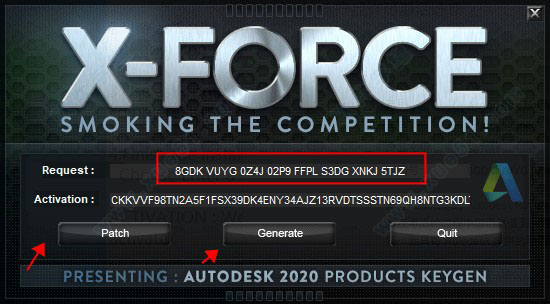
10、最后将生成好的激活码复制到软件注册界面需要填写激活码的方框内,点击下一步即可激活软件
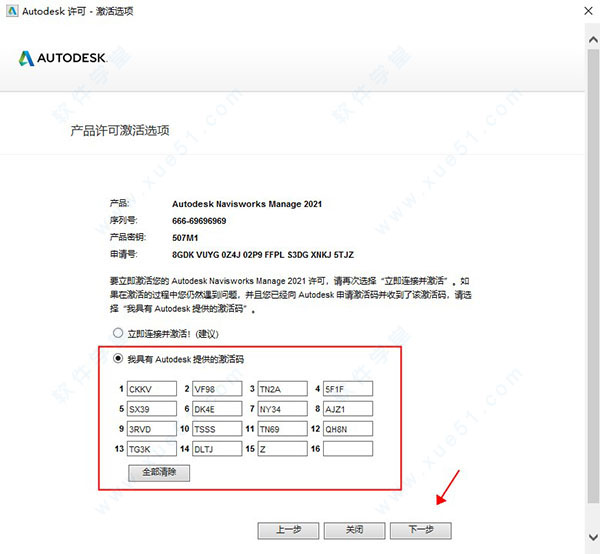
11、至此,软件成功注册破解,用户可以进入软件放心使用啦
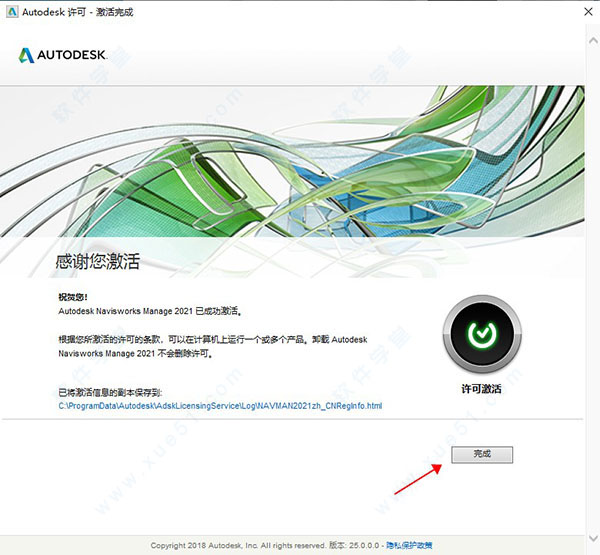
Autodesk Navisworks Manage 2021软件新功能
1、支持 60 多种文件格式支持 60 多种不同的第三方应用程序
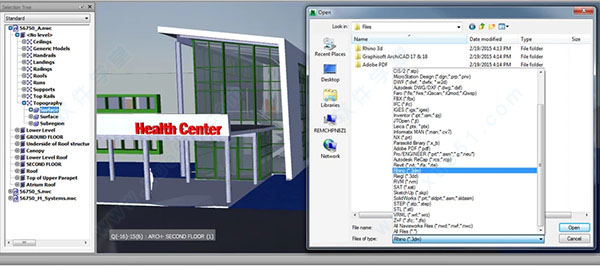
2、检测冲突和协调项目模型
在关联环境中查看冲突,以便查找并解决冲突。仅在Manage中可用
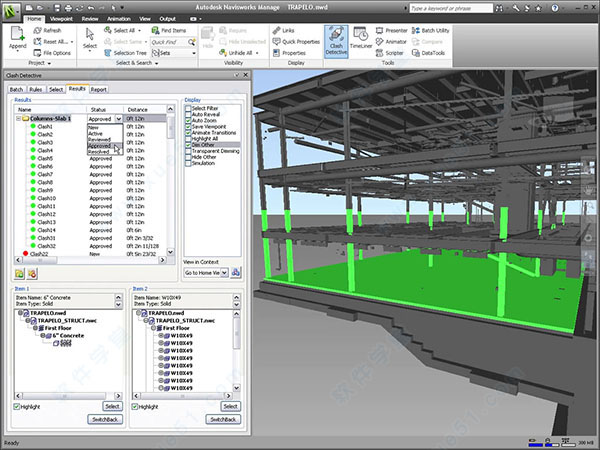
3、BIM 软件与 AutoCAD、Revit 和 ReCap 协作
在 AutoCAD、Revit 和 ReCap 中打开文件
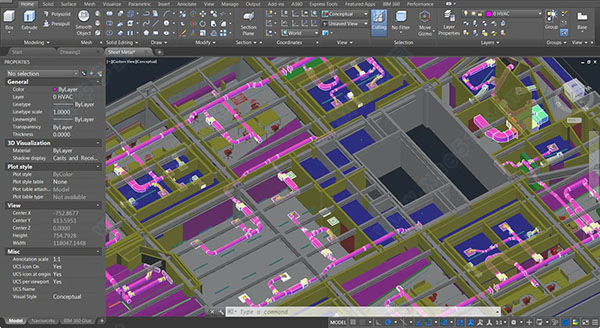
4、BIM 360 集成
借助 BIM 360 项目共享数据和工作流
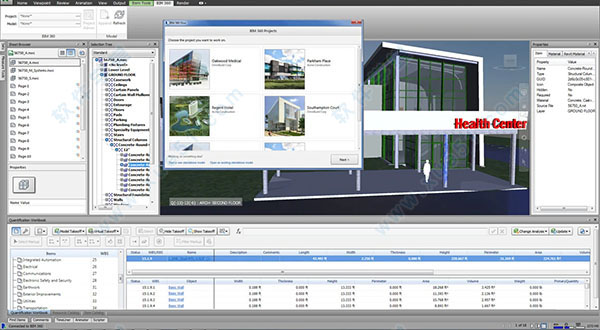
5、新版 DGN 文件读取器
适用于 DGN 的新文件加载器增加了更多属性支持

6、更新版 IFC 文件读取器
使用来自 Revit 的相同开源代码处理 IFC 文件,用于增加层次结构、进行 Pset 操作和使用数据增强功能

7、BIM 360 问题集成(预览)
从 Navisworks 查看、创建和响应 BIM 360 项目问题
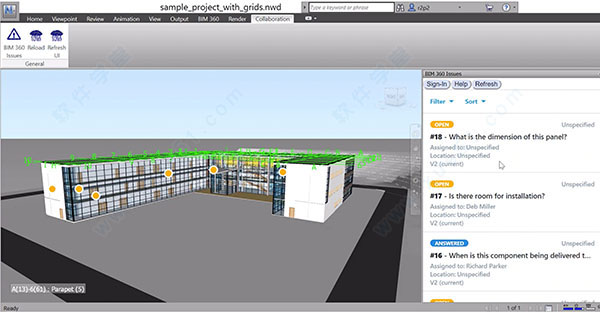
8、发布到 Assemble
将模型直接发布到 Assemble 软件以用于下游工作流中
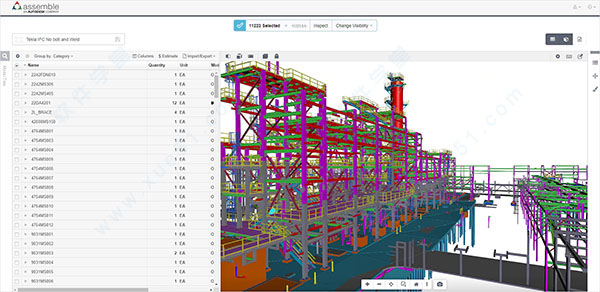
Autodesk Navisworks Manage 2021功能特色
一、汇总来自多个交易的数据以更好地控制结果1、使用Navisworks®项目审查软件来改善BIM(建筑信息模型)协调。
2、将设计和施工数据合并到一个模型中。
3、施工前确定并解决冲突和干扰问题。
二、使用4D和5D模拟来控制项目进度和成本
1、为模型对象设置动画并与之交互。
2、直接从项目模型创建时间表。
3、从外部项目管理应用程序导入进度表和成本项目。
三、自动捕获2D或3D设计中的材料数量
1、测量2D图纸或3D模型中的线,面积和计数。
2、创建结合了Revit和AutoCAD文件(包括几何图形,图像和数据)的同步项目视图。
3、将起飞数据导出到Excel以进行分析。
四、项目查看
1、云渲染
为您可以在云中存储和共享的整个项目模型创建渲染。
2、实时导航
探索构建的集成项目模型。
3、突出部分的切口
现在可以使用剖面突出显示功能更轻松地可视化截面。
4、现实捕捉功能
与增强的点云集成一起使用。

Autodesk Navisworks Manage 2021配置需求
OS:Microsoft®Windows®10,Microsoft Windows 8.1,Microsoft Windows 8(64位)或MicrosoftWindows 7(64位)(Service Pack 1)家庭普通版,家庭高级版,专业版,企业版或旗舰版(推荐)
CPU:采用SSE2技术的Intel®Pentium®4或AMD Athlon™3.0 GHz(或更高版本)
RAM:2 GB RAM(最小)
磁盘空间:15 GB的可用磁盘空间用于安装
图形:Direct3D9®和OpenGL®支持的图形带有Shader Model 2(最低)
显示卡:1280 x 800 VGA显示屏,带真彩色(建议使用1920 x 1080监视器和32位视频显示适配器)
Autodesk Navisworks Manage 2021快捷键大全
PgUp 键——缩放以查看场景视图中的所有对象。PgDn 键——缩放以放大场景视图中的所有对象。
Home 键——转到“主视图”。此键盘快捷键仅适用于“场景视图”窗口。这意味着它仅在此窗口具有焦点时才起作用。
Esc 键——取消选择所有内容。
Shift 键——用于修改鼠标中键操作。
Ctrl 键——用于修改鼠标中键操作。
Alt 键——打开或关闭按键提示。
Alt+F4——关闭当前活动的可固定窗口(如果该窗口处于浮动状态),或者退出应用程序(如果主应用程序窗口处于活动状态)。
Ctrl+0——打开“转盘”模式。
Ctrl+1——打开“选择”模式。
Ctrl+2——打开“漫游”模式。
Ctrl+3——打开“环视”模式。
Ctrl+4——打开“缩放”模式。
Ctrl+5——打开“缩放窗口”模式。
Ctrl+6——打开“平移”模式。
Ctrl+7——打开“动态观察”模式。
Ctrl+8——打开“自由动态观察”模式。
Ctrl+9——打开“飞行”模式。
Ctrl+A——显示“附加”对话框。
Ctrl+D——打开/关闭“碰撞”模式。必须处于相应的导航模式(即,“漫游”或“飞行”),此键盘快捷键才能起作用。
Ctrl+F——显示“快速查找”对话框。
Ctrl+G——打开/关闭“重力”模式。
Ctrl+H——为选定的项目打开/关闭“隐藏”模式。
CTRL+I——显示“从文件插入”对话框。
Ctrl+M——显示“合并”对话框。
Ctrl+N——重置程序,关闭当前打开的 Autodesk Navisworks 文件,并创建新文件。
Ctrl+O——显示“打开”对话框。
Ctrl+P——显示“打印”对话框。
Ctrl+R——为选定的项目打开/关闭“强制可见”模式。
Ctrl+S——保存当前打开的 Autodesk Navisworks 文件。
Ctrl+T——打开/关闭“第三人”模式。
Ctrl+Y——恢复上次“撤消”命令所执行的操作。
Ctrl+Z——撤消上次执行的操作。
CTRL + PgUp——显示上一张图纸。
CTRL + PgDn——显示下一张图纸。
Ctrl+F1——打开“帮助”系统。
Ctrl+F2——打开“Clash Detective”窗口。此功能仅适用于此用户。
Ctrl+F3——打开/关闭“TimeLiner”窗口。
Ctrl+F3——打开/关闭“TimeLiner 回放”窗口。
Ctrl+F4——打开/关闭当前活动的图形系统的可固定窗口(即“Autodesk 渲染”窗口)。
Ctrl+F5——打开/关闭“动画制作工具”窗口。
Ctrl+F6——打开/关闭“动画互动工具”窗口。
Ctrl+F7——打开/关闭“倾斜”窗口。
Ctrl+F8——切换“Quantification 工作簿”窗口。
Ctrl+F9——打开/关闭“平面视图”窗口。
Ctrl+F10——打开/关闭“剖面视图”窗口。
Ctrl+F11——打开/关闭“保存的视点”窗口。
Ctrl+F12——打开/关闭“选择树”窗口。
Ctrl+Home——推移和平移相机以使整个模型处于视图中。
Ctrl+右箭头键——播放选定的动画。
Ctrl+左箭头键——反向播放选定的动画。
Ctrl+上箭头键——录制视点动画。
Ctrl+下箭头键——停止播放动画。
Ctrl+空格键——暂停播放动画。
Ctrl+Shift+A——打开“导出动画”对话框。
Ctrl+Shift+C——打开“导出”对话框并允许导出当前搜索。
Ctrl+Shift+I——打开“导出图像”对话框。
Ctrl+Shift+R——打开“导出已渲染图像”对话框。
Ctrl+Shift+S——打开“导出”对话框并允许导出搜索集。
Ctrl+Shift+T——打开“导出”对话框并允许导出当前 TimeLiner 进度。
Ctrl+Shift+V——打开“导出”对话框并允许导出视点。
Ctrl+Shift+W——打开“导出”对话框并允许导出视点报告。
Ctrl+Shift+Home——将当前视图设定为主视图。
Ctrl+Shift+End——将当前视图设定为前视图。
Ctrl+Shift+左箭头键——转到上一个红线批注标记。
Ctrl+Shift+右箭头键——转到下一个红线批注标记。
Ctrl+Shift+上箭头键——转到第一个红线批注标记。
Ctrl+Shift+下箭头键——转到最后一个红线批注标记。
F1 键——打开“帮助”系统。
F2 键——必要时重命名选定项目。
F3 键——重复先前运行的“快速查找”搜索。
F5 键——使用当前载入的模型文件的最新版本刷新场景。
F11 键——打开/关闭“全屏”模式。
F12——打开“选项编辑器”。
Shift+W——打开上次使用的 SteeringWheels。
Shift+F1——用于获取上下文相关帮助。
Shift+F2——打开/关闭“集合”窗口。
Shift+F3——打开/关闭“查找项目”窗口。
Shift+F4——打开/关闭“查找注释”窗口。
Shift+F6——打开/关闭“注释”窗口。
Shift+F7——打开/关闭“特性”窗口。
Shift+F10——打开关联菜单。
Shift+F11——打开“文件选项”对话框。
展开全部内容


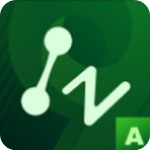















点击星星用来评分